 まめこ
まめここんにちは!
ブロガーのまめこ(concon_mameco)です。
今回は、スマホ1台で全身トラッキングができるアプリ『TDPT』に、VRoidStudio等で作成した『VRMファイル』をインポート(取り込み)する方法について解説します。
『TDPT』を使えば、3Dモデルを簡単に動かすことができます。
無料とは思えないほどトラッキングの精度も高いので、ぜひご自身のモデルをインポートして遊んでみてくださいね。
 まめこ
まめこVTuber活動の幅が広がること間違いなし!
『TDPT』(スマホアプリ版)とは?
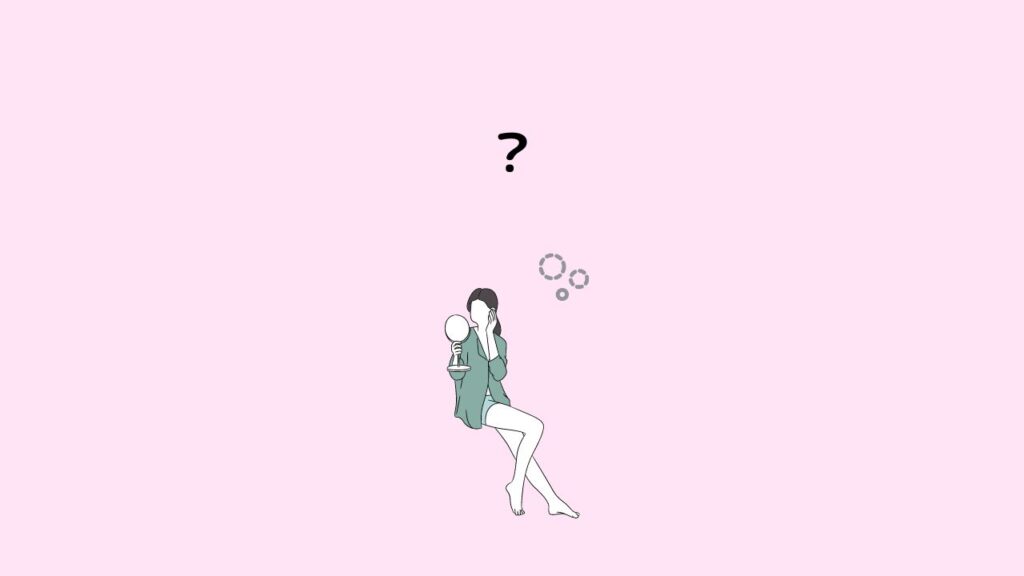
『ThreeDPoseTracker』という、PC用トラッキングソフトのiOS版です。
このアプリでは、カメラに映った全身の動きを検出して、リアルタイムで画面上のアバターに投影することができます。
なんと、スマホ1台で全身トラッキングができちゃう画期的なアプリなのです!
また、スマホに保存されているVRMファイルを読み込むこともできるので、Vtuber活動で使用するアバターを動かすこともできちゃいます。
今回は、そのVRMファイルのの読み込み方法と手順について詳しく解説していきます。
TDPTでVRMファイルをインポートする手順

実際にVRMファイルを『TDPT』アプリにインポートする手順をお伝えします。
まずは、VRMファイルがスマホの中に保存されている必要があります。
スマホへは主にVRoid Hubを通してダウンロードします。
TDPTアプリをスマホにダウンロードします。(DL無料)
使用にあたり、特に登録等は必要ありません。
 まめこ
まめこなんと良心的で使いやすいアプリ…!
『TDPT』アプリ内から、スマホに保存した『VRMファイル』を取り込みます。
たったこれだけで、完了です!
『VRMファイル』をスマホに保存する
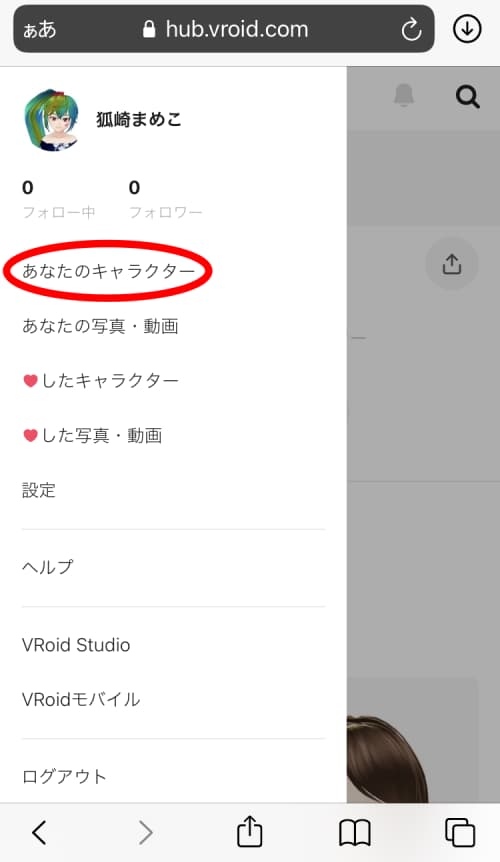
スマホから『VRoid Hub』にアクセスし、ログインします。
ログイン後の設定画面に表示される『あなたのキャラクター』をタップします。
VRoid Hubからモデルをダウンロードするためには、その前にVRMファイルのモデルを作成し、VRoid Hubへアップロードしておく必要があります。
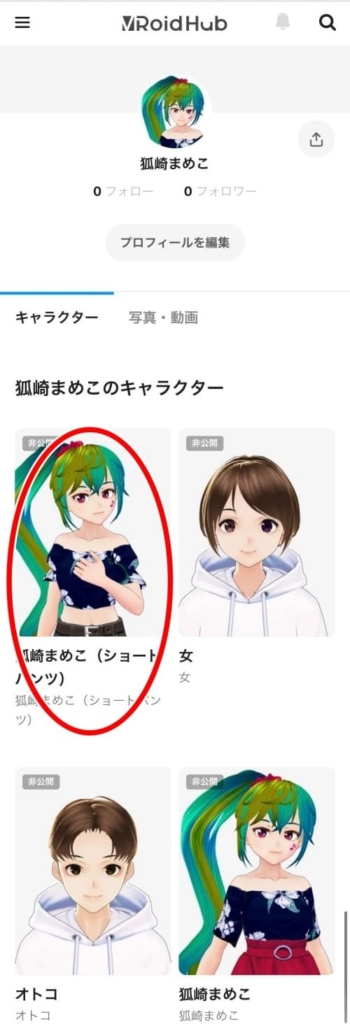
DLしたいキャラクター(モデル)をタップすると、そのキャラクターの詳細ページへ移動します。
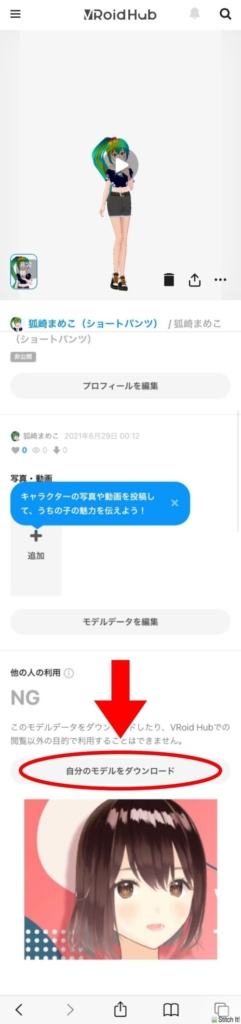
キャラクター詳細ページの下部にある『自分のモデルをダウンロード』をタップします。
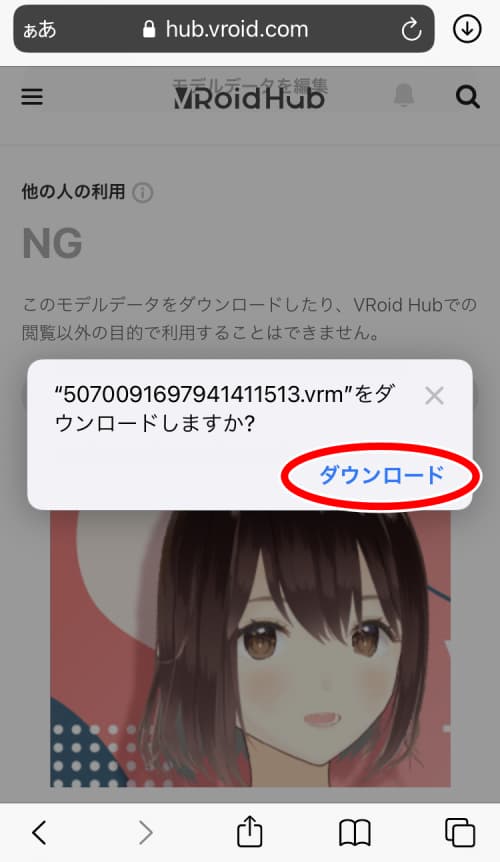
ダウンロードの確認画面が表示されるので、『ダウンロード』をタップします。
保存先フォルダの確認
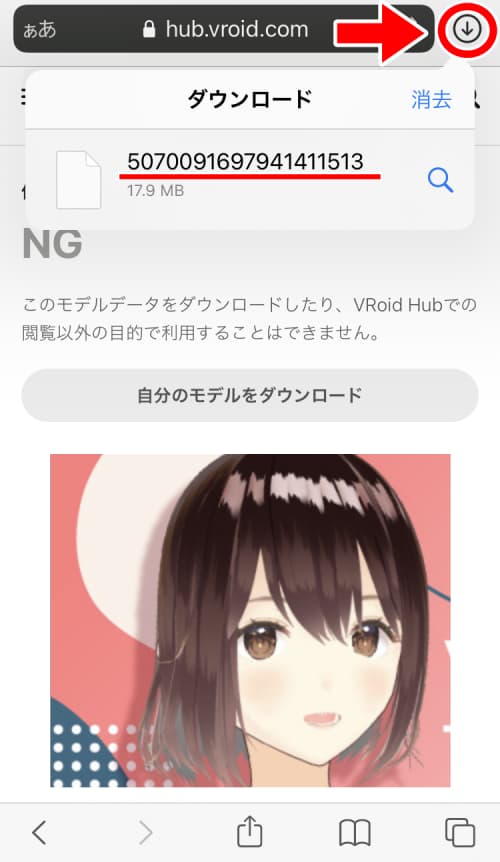
safariの場合、ダウンロードが完了されたかどうかは、右上にある『↓』をタップすると確認できます。
保存先のフォルダを見たい場合は、虫眼鏡マークをタップします。
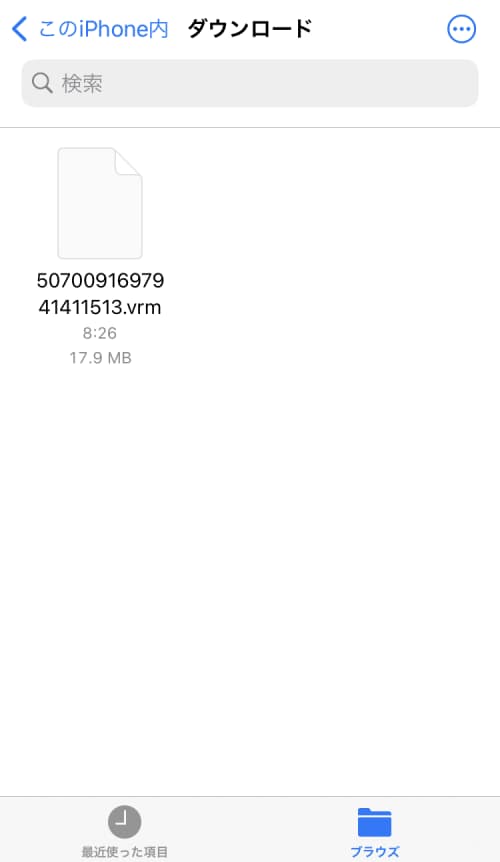
通常、iPhone内の『ダウンロード』というフォルダに保存されます。
『TDPT』アプリをダウンロードする
スマホに『TDPT』アプリをダウンロードして、開きます。
アプリのダウンロード
TDPTアプリはこちらからDLできます。(iOS版のみ)
アプリの立ち上げ
アプリ立ち上げの際、マイクとカメラへのアクセスを許可するかどうかの画面が表示されますので、どちらも『OK』を選択します。
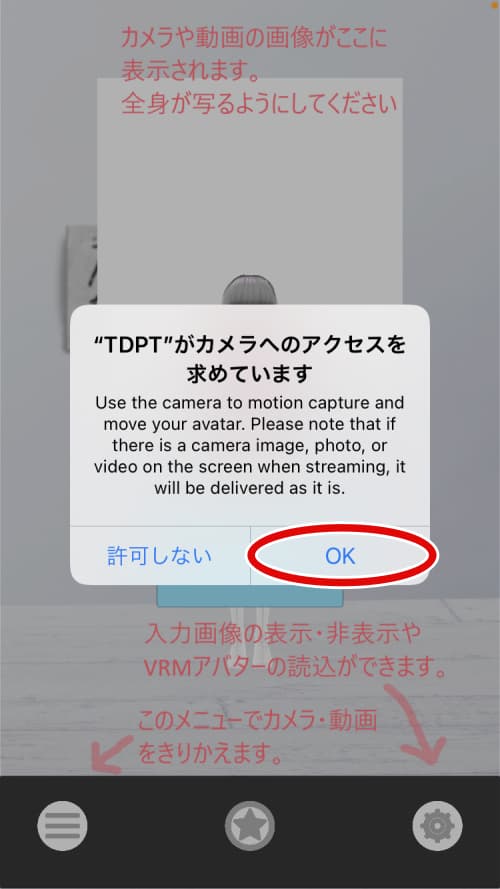

『TDPT』アプリに『VRMファイル』をインポートする
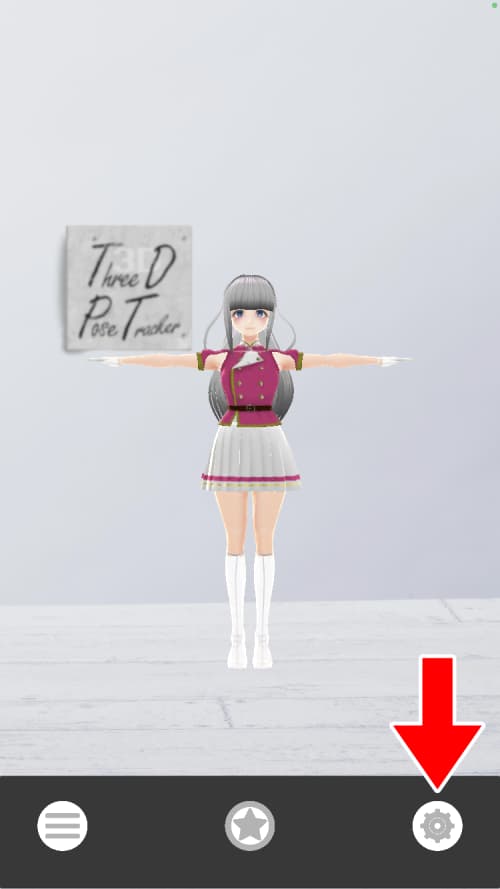
アプリのホーム画面右下の歯車マークをタップします。
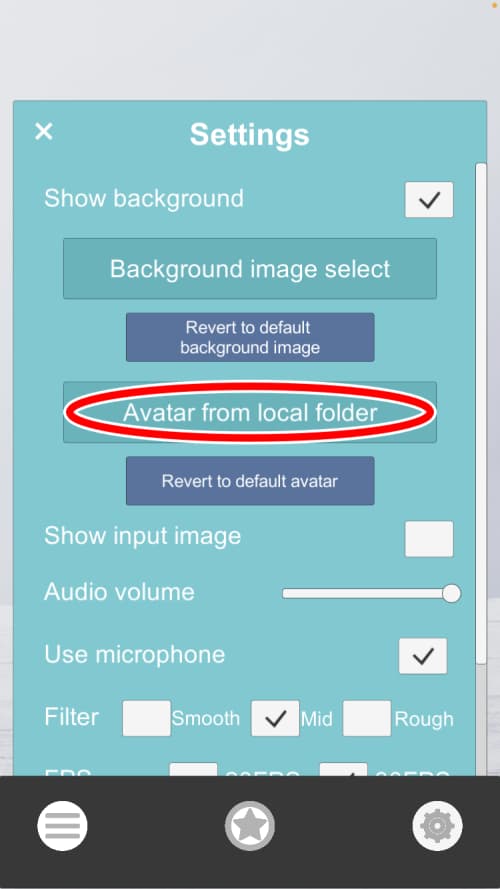
設定の中にある『Avatar from local folder』をタップします。
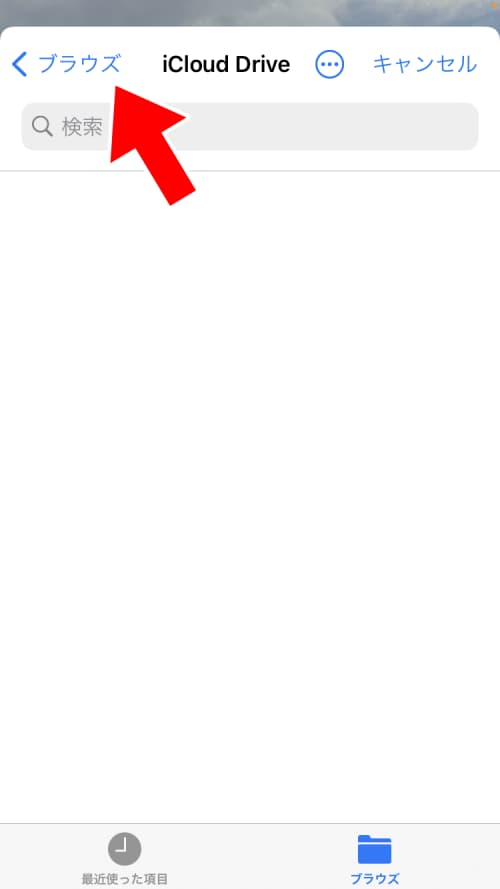
スマホの中のファイルが開きます。
VRMファイルを保存したフォルダを探します。
 まめこ
まめこ『iCloud Drive』には入れていないので、一旦ブラウザに戻ります。
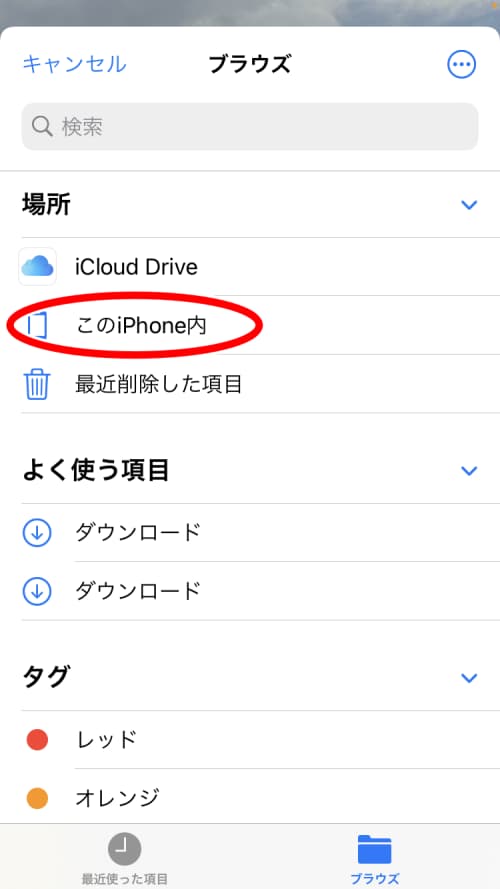
『このiPhone内』をタップします。
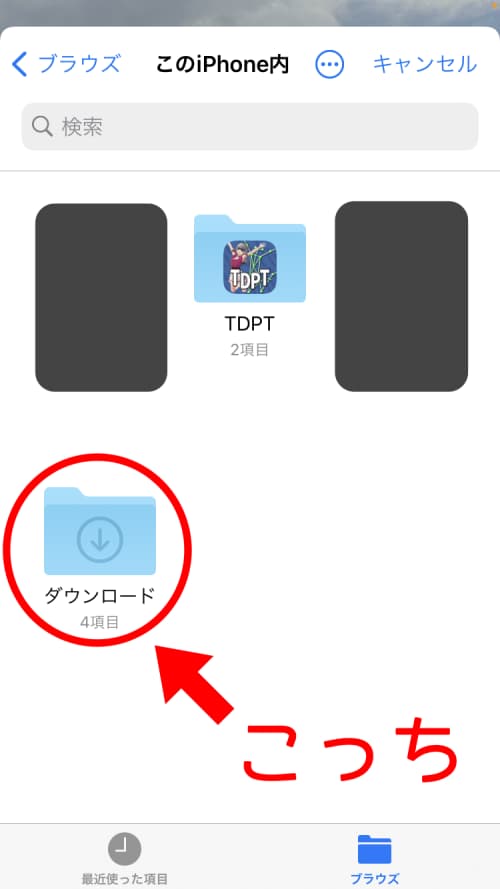
『ダウンロード』をタップします。
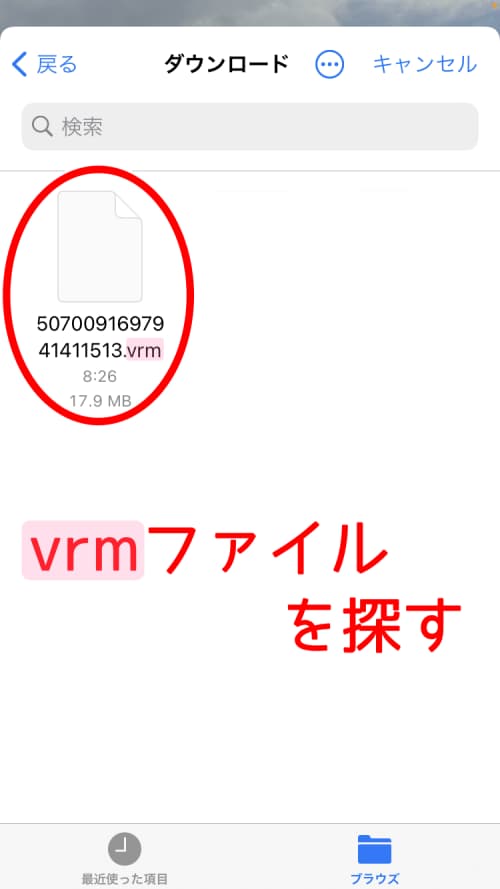
フォルダ内にある『.vrm』の拡張子がついたファイルを探し、タップします。
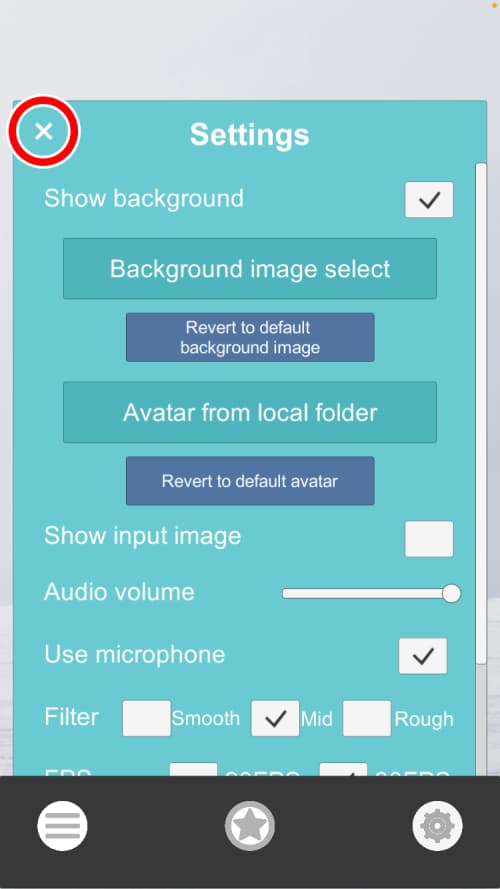
設定画面に戻るので、左上の『×』をタップします。
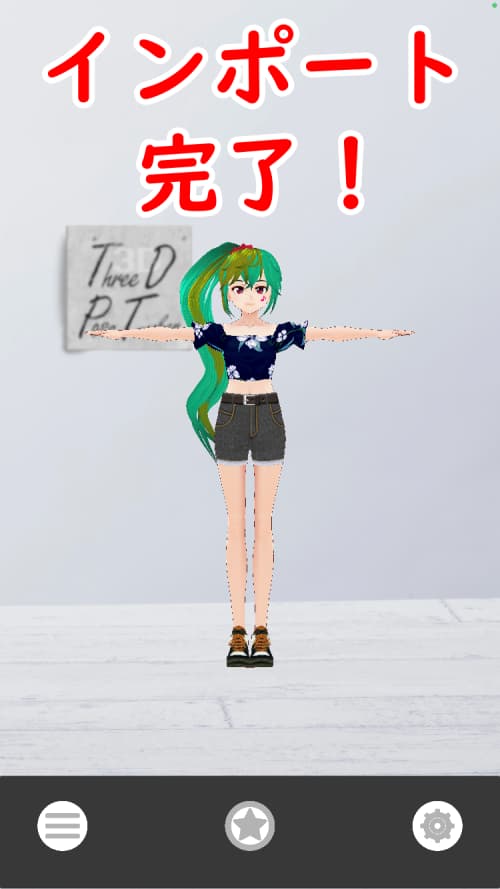
ホーム画面に戻り、選択したVRMファイルのモデルが表示されていたら、無事にインポート完了です!
よくある質問

まとめ

いかがでしたでしょうか。
比較的簡単にインポートできたのではないでしょうか。
自作したモデルを使用する場合は特に問題ありませんが、他の人が作ったモデルを使用する際は、利用可能な範囲や規約などに注意して使うようにしましょう。
スマホ一つで全身トラッキングができちゃうなんて、すごいですよね!
ぜひ『TDPT』で、楽しいVtuber活動をしてみてくださいね。
最後までお読みいただきありがとうございました!
関連記事はこちら






